Você ficaria surpreso com o número de coisas que você pode fazer no Microsoft Word com alguns cliques aqui e ali. Você pode fazer coisas como fazer com que o Word escreva o texto aleatório para praticar o uso de determinados recursos. Você também pode mover as linhas da tabela para cima e para baixo pressionando algumas teclas do teclado. Tem até um Currículo do LinkedIn opção que você pode aproveitar. Vamos ver o que mais você pode fazer no Word.
Como fazer com que o Microsoft Word escreva texto aleatório
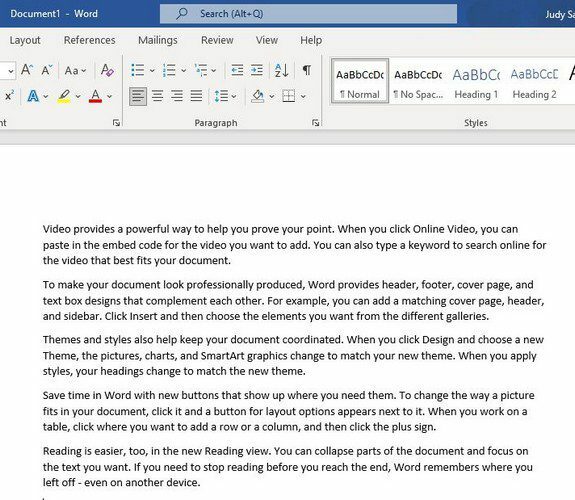
Você quer praticar o uso de um recurso no Microsoft Word, mas precisa de texto. Claro, você pode copiar e enviar texto de outro lugar, mas por que fazer isso quando você pode fazer com que o Word faça isso por você. Quando o documento do Word em branco estiver aberto, digite o seguinte comando em qualquer lugar do documento: =rand().
Como substituir várias palavras simultaneamente
Digamos que você digitou um conto e precisa mudar o nome de um personagem. Em vez de alterá-lo manualmente, você pode tentar o seguinte. Pressione Ctrl + H para abrir a caixa Localizar e substituir.
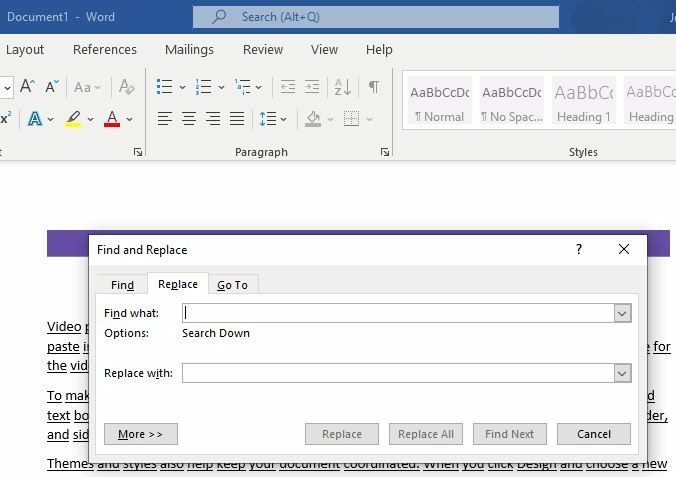 Depois de adicionar o nome que deseja substituir e o nome de substituição, clique na opção Substituir tudo e você receberá uma mensagem informando que está pronto, clique em Ok e pronto.
Depois de adicionar o nome que deseja substituir e o nome de substituição, clique na opção Substituir tudo e você receberá uma mensagem informando que está pronto, clique em Ok e pronto.
Adicione texto ao seu documento sem tocar em uma tecla
Você pode adicionar texto ao seu documento sem precisar tocar no teclado. Ao usar a opção de ditado no Word, você pode economizar um tempo valioso. Se você não é um digitador rápido, mas precisa digitar algo o mais rápido possível, esse será um recurso útil.
Clique na opção Ditar no canto superior direito para começar a usar o recurso. Pelo menos durante meus testes, não cometeu um único erro, mas tenho certeza de que mais cedo ou mais tarde me entenderá mal.
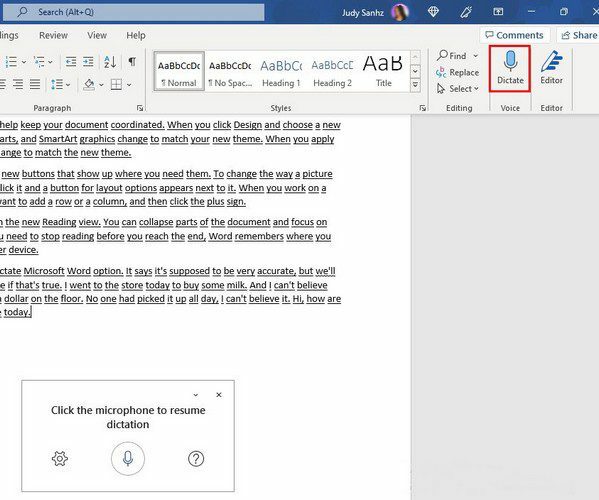
Se você clicar na roda dentada, poderá fazer coisas como alterar esse idioma falado, ativar a pontuação automática ou filtrar frases confidenciais.
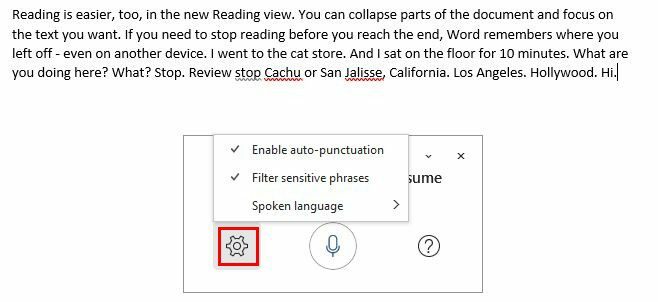
Use o Editor de Word embutido
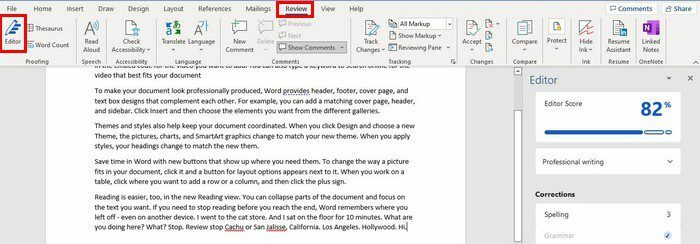
Não há necessidade de gastar mais dinheiro em um editor quando o Microsoft Word já possui um que você pode usar. Clique na guia Revisão na parte superior e a opção Editor será a primeira à esquerda. Depois de clicar na opção, uma janela aparecerá à sua direita com várias coisas que o editor verifica.
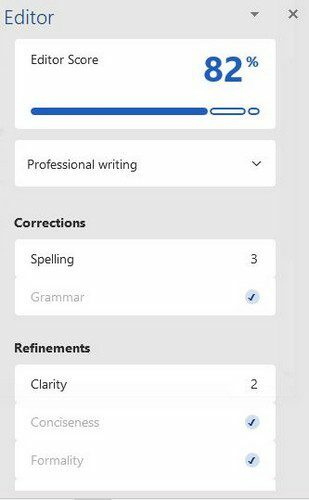
Com base no seu estilo de escrita, você obterá uma pontuação no topo. Clique no menu suspenso abaixo da partitura para alterar seu estilo de escrita. Você pode escolher entre formal, profissional e casual. O editor verificará clareza, ortografia, concisão, formalidade, etc. Se você encontrar algum erro de ortografia, clique na opção e poderá ver o que precisa corrigir.
Acesse instantaneamente o dicionário de sinônimos integrado
Você está cansado de sempre usar a mesma palavra? Você tem a intenção de expandir seu vocabulário, mas sempre há algo mais importante a fazer. Deixe o Word cuidar disso para você. Acesse o dicionário de sinônimos destacando a palavra que deseja substituir e pressione Shift + F7. O dicionário de sinônimos será aberto para você com várias opções para a palavra destacada.
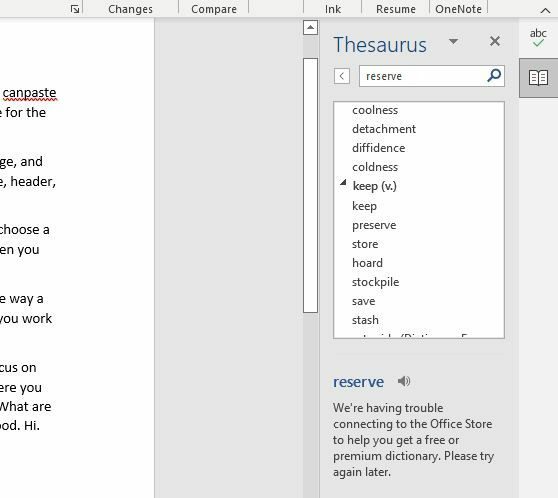
Você verá um menu suspenso quando colocar o cursor em uma palavra. Clique nele e você verá a opção de inserir o novo Word.
Como alterar seus documentos do Word para o tamanho do papel em que serão impressos
Você tem um documento essencial do Word que precisa imprimir e deseja garantir que ele fique perfeito ao imprimi-lo. Seguindo este caminho, você pode ter certeza de que o layout está perfeito. Vá para a guia Layout na parte superior, seguida por Tamanho. Você verá vários tamanhos de papel nos quais pode estar imprimindo seu documento. Escolha o que você precisa, por exemplo, A4, e você verá como o layout muda.
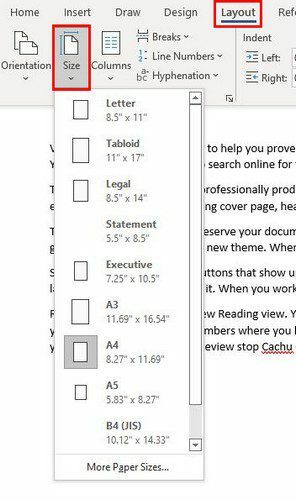
Atalhos de teclado para Microsoft Word
- Shift + F3 – Pressione essas teclas quando o texto estiver destacado e o texto alternará entre maiúsculas e minúsculas.
- Ctrl+E – Use para centralizar o texto.
- Ctrl+R – Para alinhar à direita.
- Ctrl+N – Abre um novo documento do Word
- Ctrl + Retrocesso – Você pode apagar uma palavra de cada vez em vez de uma letra de cada vez.
- Shift + fn + F3 - Diferentes opções de caps lock
- Ctrl+B - Audacioso
- Ctrl+U – Sublinhado
- Ctrl + eu – Irálico
- Ctrl + S - Salvar
- Ctrl+P - Imprimir
- Ctrl-O - Abrir
- Ctrl+A - Destaca todo o texto
- Ctrl+C - Cópia de
- Ctrl+V - Colar
- Ctrl + X - Corte
- Ctrl+Z - Desfazer
- Ctrl + Y – Refazer
- Ctrl + Espaço - Formatação de tiras
- Ctrl+F - Abre a caixa de pesquisa
- Ctrl + G + F5 – Abre a janela Localizar e Substituir
- Ctrl+P – Imprimir cardápio
- Ctrl+D – Menu de fontes
Conclusão
Há muitas opções que você pode aproveitar no Microsoft Word. Pode parecer esmagador, mas se você aprender um truque de cada vez, você será um mestre da Palavra em pouco tempo. Você pode usar vários atalhos de teclado para facilitar muito o uso do Word. Você pode acessar o verificador gramatical integrado e também há o recurso de ditado para digitar mais rápido.